Ошибка 0x8024a223 на Windows 10: почему возникает и как избавиться
Ошибка 0x8024a223 появляется перед владельцами Windows 10, когда те пытаются провести обновление своей системы. Как правило, с подобной ошибкой чаще всего встречаются пользователи со сборкой 1809, впрочем, ее можно увидеть и на других версиях ОС.
Причины ошибки 0x8024a223
- Некорректно работающие компоненты Центра обновления (WU).
- Вмешательство в процесс обновления сторонних антивирусов.
Методы решения ошибки 0x8024a223
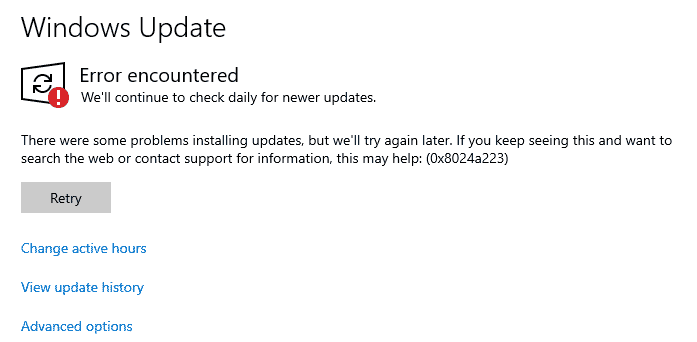
Метод №1 Встроенное средство устранения неполадок
Встроенное средство устранения неполадок может быть крайне полезно в таких случаях. Оно определит, в чем конкретно заключается проблема, а затем попытается это исправить. Чтобы запустить средство устранения неполадок, сделайте следующее:
- нажмите Win+I;
- откройте «Обновление и безопасность»;
- перейдите в «Устранение неполадок»;
- выберите Центр обновления и нажмите «Запустить средство устранения неполадок»;
- следуйте дальнейшим инструкциям на экране.
Метод №2 Отключение стороннего антивируса
У вас установлен сторонний антивирус? Тогда мы настоятельно рекомендуем деактивировать его активную защиту. Некоторые бесплатные антивирусы, например, AVG AntiVirus Free или Panda Free Antivirus, могут буквально мешать обновлению системы. Отключите антивирус, а затем попытайтесь обновить Windows.
Метод №3 Сброс папки Catroot2
Папка Catroot2 невероятно важна в процессе обновления Windows 10. Тем не менее ее необходимо время от времени очищать от содержимого, чтобы избежать появления различных ошибок, например, 0x8024a223. Попробуйте сделать вот что:
- нажмите Win+X;
- выберите «Командная строка (администратор)»;
- выполните ряд следующих команд:
- net stop cryptsvc
- md %systemroot%\system32\catroot2.bak
- xcopy %systemroot%\system32\catroot2 %systemroot%\system32\catroot2.bak /s
- откройте Проводник и перейдите в эту директорию:
- C:\Windows\System32\catroot2
- удалите всё, что находится в папке catroot2;
- выполните команду net start cryptsvc;
- перезагрузите компьютер.
Как только войдете в ОС, откройте Центр обновления и попытайтесь обновить Windows еще раз. После сброса папки Catroot2 ошибка 0x8024a223 могла исчезнуть.
Метод №4 Переименование папки SoftwareDistribution
SoftwareDistribution — еще одна чрезвычайно важная папка для процесса обновления Windows. Как правило, обычные пользователи в принципе никак не взаимодействуют с этой папкой. Однако при возникновении ошибок обновления ее тоже приходится сбрасывать, как и папку Catroot2.
- Откройте Командную строку и поочередно выполните в ней эти команды:
- net stop wuauserv
- net stop bits
- rename %windir%\SoftwareDistribution SoftwareDistribution.bak
- net start wuauserv
- net start bits
- перезагрузите компьютер.
Заходим в Центр обновления Windows и проверяем наличие ошибки 0x8024a223.
Метод №5 Сброс компонентов Центра обновления
Если ничего из вышеуказанного не смогло помочь вам, то пора приступить к чему-то более серьезному. Сброс компонентов Центра обновления — это тот процесс, которым приходится заниматься в случае возникновения ошибок обновления, нерешаемых другими методами.
Сделайте у себя на компьютере следующее:
- создайте в любом удобном месте файл WUpdateReset.txt;
- откройте его и вставьте в него этот (огромный) набор команд:
- :: Run the reset Windows Update components.
:: void components();
:: /*************************************************************************************/
:components
:: —— Stopping the Windows Update services ——
call :print Stopping the Windows Update services.
net stop bitscall :print Stopping the Windows Update services.
net stop wuauservcall :print Stopping the Windows Update services.
net stop appidsvccall :print Stopping the Windows Update services.
net stop cryptsvccall :print Canceling the Windows Update process.
taskkill /im wuauclt.exe /f:: —— Checking the services status ——
call :print Checking the services status.sc query bits | findstr /I /C:»STOPPED»
if %errorlevel% NEQ 0 (
echo. Failed to stop the BITS service.
echo.
echo.Press any key to continue . . .
pause>nul
goto :eof
)call :print Checking the services status.
sc query wuauserv | findstr /I /C:»STOPPED»
if %errorlevel% NEQ 0 (
echo. Failed to stop the Windows Update service.
echo.
echo.Press any key to continue . . .
pause>nul
goto :eof
)call :print Checking the services status.
sc query appidsvc | findstr /I /C:»STOPPED»
if %errorlevel% NEQ 0 (
sc query appidsvc | findstr /I /C:»OpenService FAILED 1060″
if %errorlevel% NEQ 0 (
echo. Failed to stop the Application Identity service.
echo.
echo.Press any key to continue . . .
pause>nul
if %family% NEQ 6 goto :eof
)
)call :print Checking the services status.
sc query cryptsvc | findstr /I /C:»STOPPED»
if %errorlevel% NEQ 0 (
echo. Failed to stop the Cryptographic Services service.
echo.
echo.Press any key to continue . . .
pause>nul
goto :eof
):: —— Delete the qmgr*.dat files ——
call :print Deleting the qmgr*.dat files.del /s /q /f «%ALLUSERSPROFILE%\Application Data\Microsoft\Network\Downloader\qmgr*.dat»
del /s /q /f «%ALLUSERSPROFILE%\Microsoft\Network\Downloader\qmgr*.dat»:: —— Renaming the softare distribution folders backup copies ——
call :print Deleting the old software distribution backup copies.cd /d %SYSTEMROOT%
if exist «%SYSTEMROOT%\winsxs\pending.xml.bak» (
del /s /q /f «%SYSTEMROOT%\winsxs\pending.xml.bak»
)
if exist «%SYSTEMROOT%\SoftwareDistribution.bak» (
rmdir /s /q «%SYSTEMROOT%\SoftwareDistribution.bak»
)
if exist «%SYSTEMROOT%\system32\Catroot2.bak» (
rmdir /s /q «%SYSTEMROOT%\system32\Catroot2.bak»
)
if exist «%SYSTEMROOT%\WindowsUpdate.log.bak» (
del /s /q /f «%SYSTEMROOT%\WindowsUpdate.log.bak»
)call :print Renaming the software distribution folders.
if exist «%SYSTEMROOT%\winsxs\pending.xml» (
takeown /f «%SYSTEMROOT%\winsxs\pending.xml»
attrib -r -s -h /s /d «%SYSTEMROOT%\winsxs\pending.xml»
ren «%SYSTEMROOT%\winsxs\pending.xml» pending.xml.bak
)
if exist «%SYSTEMROOT%\SoftwareDistribution» (
attrib -r -s -h /s /d «%SYSTEMROOT%\SoftwareDistribution»
ren «%SYSTEMROOT%\SoftwareDistribution» SoftwareDistribution.bak
if exist «%SYSTEMROOT%\SoftwareDistribution» (
echo.
echo. Failed to rename the SoftwareDistribution folder.
echo.
echo.Press any key to continue . . .
pause>nul
goto :eof
)
)
if exist «%SYSTEMROOT%\system32\Catroot2» (
attrib -r -s -h /s /d «%SYSTEMROOT%\system32\Catroot2»
ren «%SYSTEMROOT%\system32\Catroot2» Catroot2.bak
)
if exist «%SYSTEMROOT%\WindowsUpdate.log» (
attrib -r -s -h /s /d «%SYSTEMROOT%\WindowsUpdate.log»
ren «%SYSTEMROOT%\WindowsUpdate.log» WindowsUpdate.log.bak
):: —— Reset the BITS service and the Windows Update service to the default security descriptor ——
call :print Reset the BITS service and the Windows Update service to the default security descriptor.sc.exe sdset wuauserv D:(A;;CCLCSWLOCRRC;;;AU)(A;;CCDCLCSWRPWPDTLOCRSDRCWDWO;;;BA)(A;;CCDCLCSWRPWPDTLCRSDRCWDWO;;;SO)(A;;CCLCSWRPWPDTLOCRRC;;;SY)S:(AU;FA;CCDCLCSWRPWPDTLOCRSDRCWDWO;;WD)
sc.exe sdset bits D:(A;;CCLCSWLOCRRC;;;AU)(A;;CCDCLCSWRPWPDTLOCRSDRCWDWO;;;BA)(A;;CCDCLCSWRPWPDTLCRSDRCWDWO;;;SO)(A;;CCLCSWRPWPDTLOCRRC;;;SY)S:(AU;FA;CCDCLCSWRPWPDTLOCRSDRCWDWO;;WD)
sc.exe sdset cryptsvc D:(A;;CCLCSWLOCRRC;;;AU)(A;;CCDCLCSWRPWPDTLOCRSDRCWDWO;;;BA)(A;;CCDCLCSWRPWPDTLCRSDRCWDWO;;;SO)(A;;CCLCSWRPWPDTLOCRRC;;;SY)S:(AU;FA;CCDCLCSWRPWPDTLOCRSDRCWDWO;;WD)
sc.exe sdset trustedinstaller D:(A;;CCLCSWLOCRRC;;;AU)(A;;CCDCLCSWRPWPDTLOCRSDRCWDWO;;;BA)(A;;CCDCLCSWRPWPDTLCRSDRCWDWO;;;SO)(A;;CCLCSWRPWPDTLOCRRC;;;SY)S:(AU;FA;CCDCLCSWRPWPDTLOCRSDRCWDWO;;WD):: —— Reregister the BITS files and the Windows Update files ——
call :print Reregister the BITS files and the Windows Update files.cd /d %SYSTEMROOT%\system32
regsvr32.exe /s atl.dll
regsvr32.exe /s urlmon.dll
regsvr32.exe /s mshtml.dll
regsvr32.exe /s shdocvw.dll
regsvr32.exe /s browseui.dll
regsvr32.exe /s jscript.dll
regsvr32.exe /s vbscript.dll
regsvr32.exe /s scrrun.dll
regsvr32.exe /s msxml.dll
regsvr32.exe /s msxml3.dll
regsvr32.exe /s msxml6.dll
regsvr32.exe /s actxprxy.dll
regsvr32.exe /s softpub.dll
regsvr32.exe /s wintrust.dll
regsvr32.exe /s dssenh.dll
regsvr32.exe /s rsaenh.dll
regsvr32.exe /s gpkcsp.dll
regsvr32.exe /s sccbase.dll
regsvr32.exe /s slbcsp.dll
regsvr32.exe /s cryptdlg.dll
regsvr32.exe /s oleaut32.dll
regsvr32.exe /s ole32.dll
regsvr32.exe /s shell32.dll
regsvr32.exe /s initpki.dll
regsvr32.exe /s wuapi.dll
regsvr32.exe /s wuaueng.dll
regsvr32.exe /s wuaueng1.dll
regsvr32.exe /s wucltui.dll
regsvr32.exe /s wups.dll
regsvr32.exe /s wups2.dll
regsvr32.exe /s wuweb.dll
regsvr32.exe /s qmgr.dll
regsvr32.exe /s qmgrprxy.dll
regsvr32.exe /s wucltux.dll
regsvr32.exe /s muweb.dll
regsvr32.exe /s wuwebv.dll:: —— Resetting Winsock ——
call :print Resetting Winsock.
netsh winsock reset:: —— Resetting WinHTTP Proxy ——
call :print Resetting WinHTTP Proxy.if %family% EQU 5 (
proxycfg.exe -d
) else (
netsh winhttp reset proxy
):: —— Set the startup type as automatic ——
call :print Resetting the services as automatics.
sc.exe config wuauserv start= auto
sc.exe config bits start= delayed-auto
sc.exe config cryptsvc start= auto
sc.exe config TrustedInstaller start= demand
sc.exe config DcomLaunch start= auto:: —— Starting the Windows Update services ——
call :print Starting the Windows Update services.
net start bitscall :print Starting the Windows Update services.
net start wuauservcall :print Starting the Windows Update services.
net start appidsvccall :print Starting the Windows Update services.
net start cryptsvccall :print Starting the Windows Update services.
net start DcomLaunch:: —— End process ——
call :print The operation completed successfully.echo.Press any key to continue . . .
pause>nul
goto :eof
:: /*************************************************************************************/
- :: Run the reset Windows Update components.
- сохраните изменения в файле, а затем измените его расширение на .bat;
- дважды кликните на файл WUpdateReset.bat и следуйте за сбросом компонентов Центра обновления.
Процесс сброса пройдет практически моментально. Как только он закончится, перезагрузите компьютер и проверьте, исчезла ли ошибка 0x8024a223.